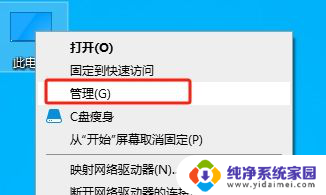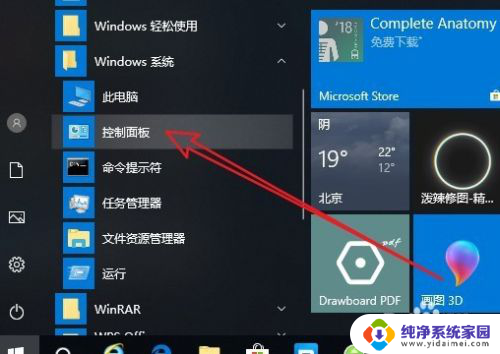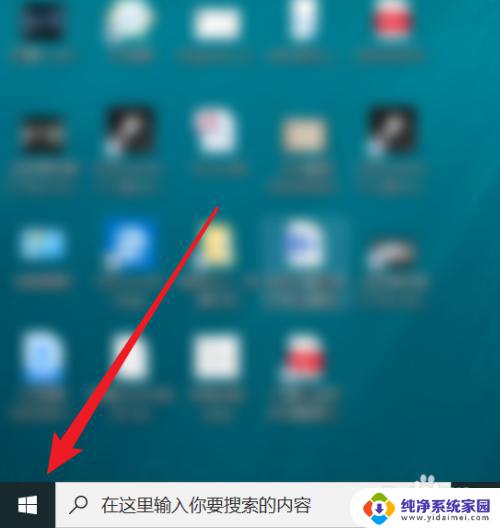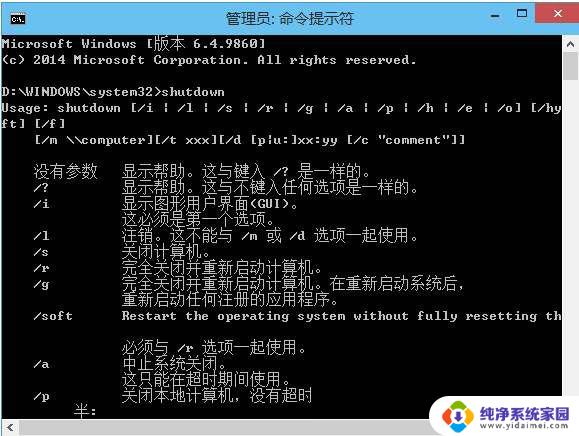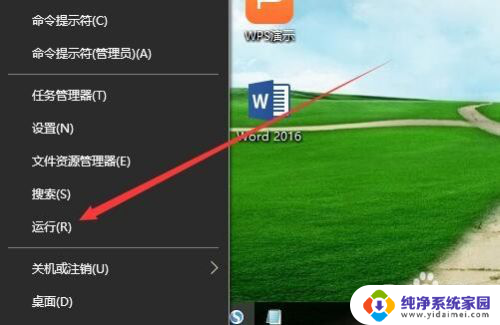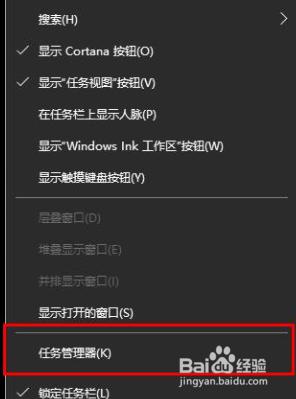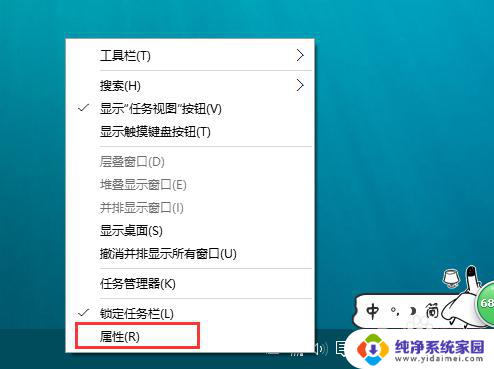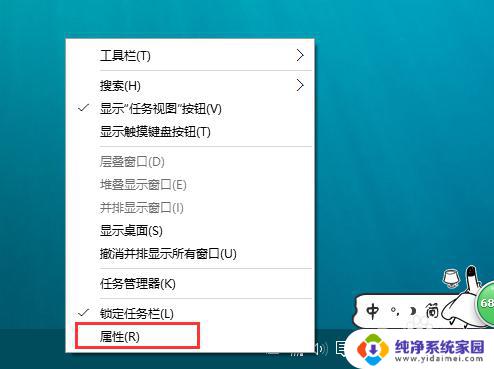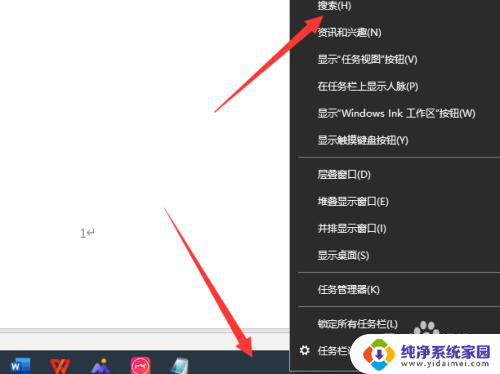win10任务计划程序怎么删除 Win10系统删除任务计划程序的步骤
更新时间:2023-08-24 08:35:38作者:jiang
win10任务计划程序怎么删除,Win10系统中的任务计划程序是一种非常实用的工具,可以帮助我们自动执行计划任务,提高工作效率,然而随着时间的推移,我们可能会发现一些旧的或不再需要的任务计划程序占据了系统资源,影响了电脑的性能。因此了解如何删除Win10系统中的任务计划程序变得十分重要。下面将介绍一些简单的步骤,帮助您轻松删除这些无用的任务计划程序,从而优化您的系统。
具体步骤:
1.进入Win10系统,搜索“管理工具”点击打开。

2.找到“任务计划程序”点击打开。
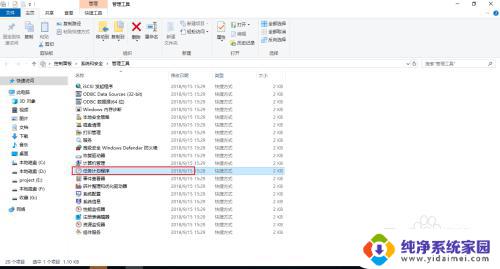
3.点击“任务计划程序库”查看运行的任务计划。
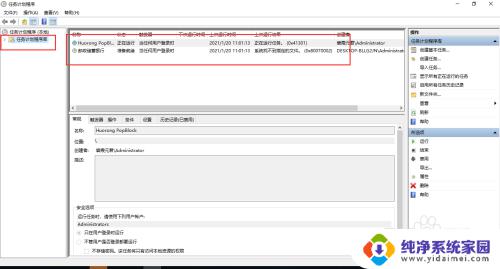
4.点击选中任务计划,鼠标右键点击“删除”。
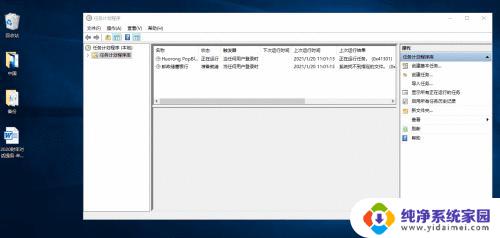
5.这样就可以删除任务计划了,任务计划就不会自动启动。

以上就是如何删除win10任务计划程序的全部内容,如果您遇到此类问题,可以按照以上步骤进行解决,希望这些步骤对大家有所帮助。